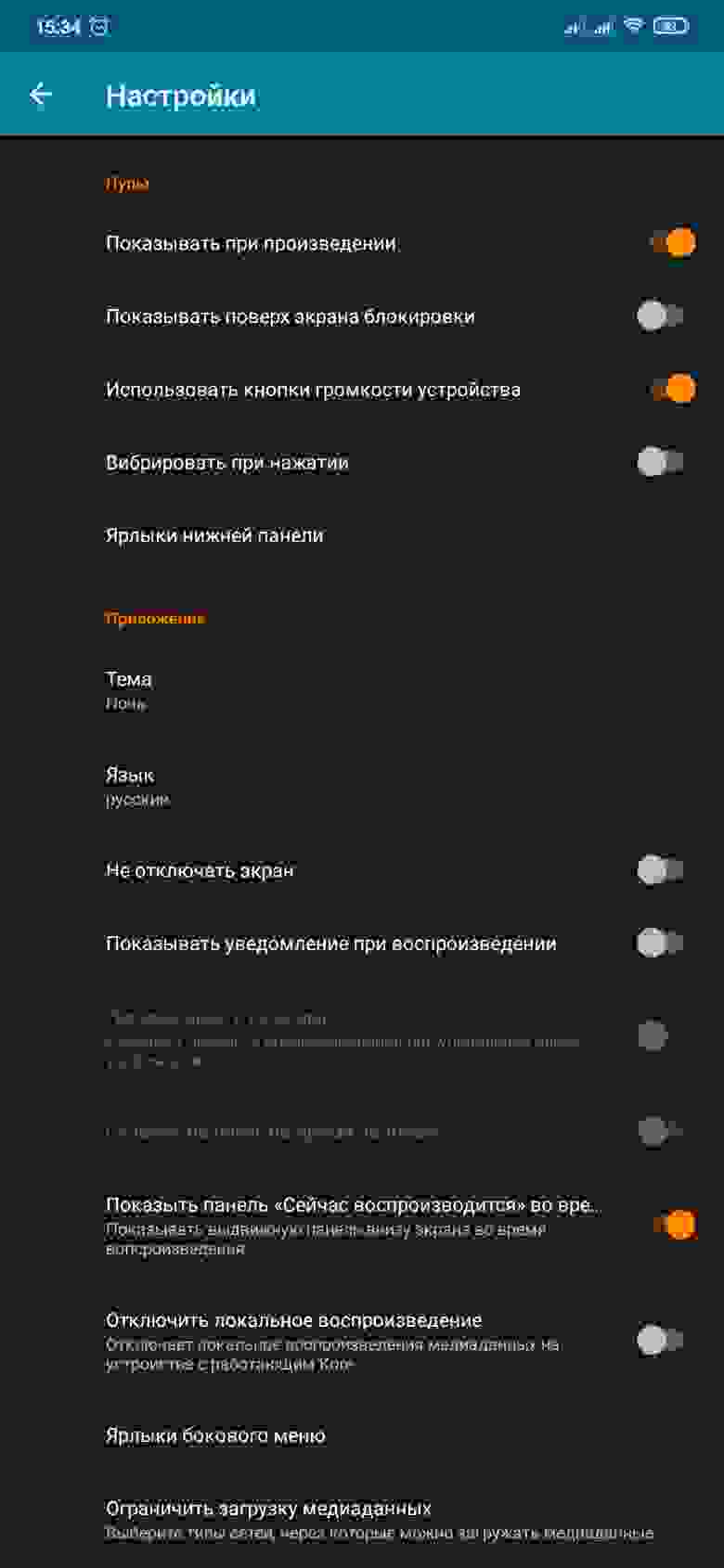ТОП 5: Медиацентры
Содержание
Автор — Андей мин (Andrew Min)
Moovida
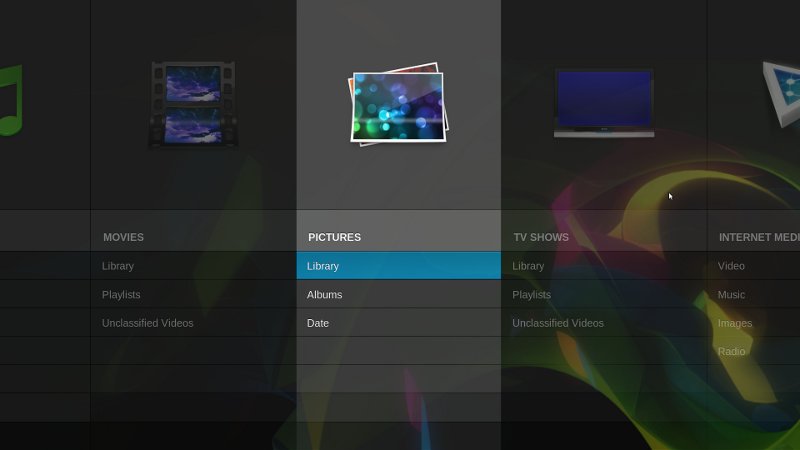
Moovida — это, возможно, лучший медиацентр с открытым кодом. Это основанное на GStreamer приложение, ранее известное как Elisa, — прекрасный выбор для любителей медиаконтента. Moovida поддерживает стандартные медиаформаты, но его главное преимущество — интернет-каналы (YouTube, Apple Movie Trailers и множество новостных каналов), а также красивый и простой интерфейс. Кроме того, имеются поддержка внешних медиаустройств и вывод на телевизор.
Вы можете установить Moovida при помощи пакета «moovida» из репозиториев «universe» (или пакета «elisa» из того же репозитория для старой версии дистрибутива).
Entertainer

Если Moovida вам не по душе, попробуйте Entertainer. Это аккуратный медиацентр, основанный на GTK и GStreamer и написанный на Python. Хотя настроек и функций в нём не так много, он может похвастаться отличным OpenGL-интерфейсом. Он определённо проигрывает Moovida количеством настроек и расширений, но довольно хорошо справляется со своей задачей.
Entertainer можно установить через PPA по ссылке: http://url.fullcirclemagazine.org/abb068. Однако, на момент написания статьи он был недоступен для Karmic из-за проблем с инструментальными средствами (подробнее об этом здесь: http://url.fullcirclemagazine.org/8026c9).

XBMC изначально создавался для платформы Xbox. После того как он начал обретать известность, его портировали для PC, где он стал крайне популярным. И на это была весомая причина: у XBMC есть мощная поддержка модулей расширений, что позволило сообществу создать модули почти подо всё, что можно смотреть. Кроме того, XMBC предоставляет отличную платформу для скриптов, а значит, вы получите кучу классных виджетов, основанных на Python.
Для установки XBMC используйте PPA по адресу https://launchpad.net/
Boxee
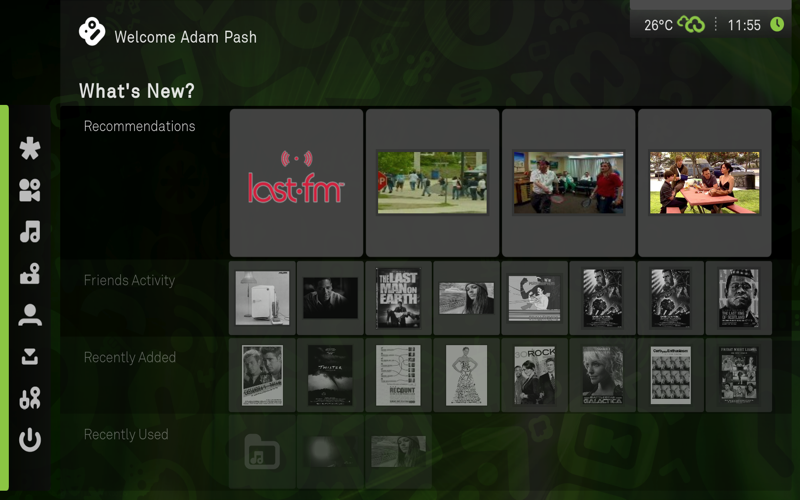
Boxee — это бесплатный медиацентр с элементами социальной сети. Он основан на XBMC, поэтому в нём присутствуют все его замечательные возможности, а также добавлена поддержка сайтов Веб 2.0, таких как YouTube, Blip.tv, Last.fm, Flickr и Picasa. Кроме того, в Boxee есть возможность следить за тем, что смотрят ваши друзья.
Хорошая новость в том, что Boxee предоставляет собственный репозиторий для Ubuntu (http://url.fullcirclemagazine.org/bf34a2). Однако, есть и плохая новость — Karmic пока не поддерживается. Но, пока вы ждёте версию для Karmic, можете попробовать скачать исходный код или установить версию для Jaunty (хотя мы не рекомендуем второй вариант).
Mythbuntu
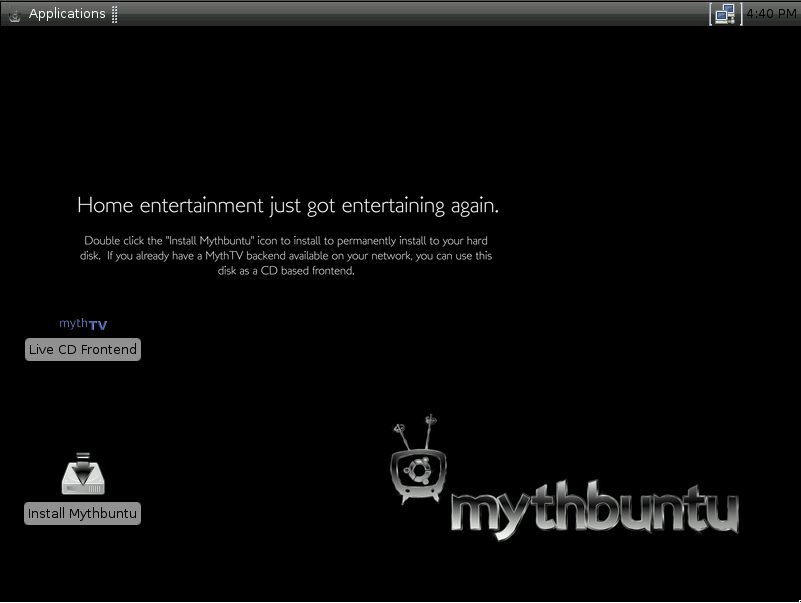
Если простых приложений в качестве медиацентра вам недостаточно, возможно, вам хотелось бы попробовать полноценную ОС для этих целей. В таком случае вам стоит обратить внимание на Mythbuntu. Он основан на Xfce и Ubuntu, а в качестве главного приложения используется популярный медиацентр MythTV. Это означает, что вы получите все его функции, включая множество телевизионных возможностей, которые вы не найдёте в большинстве других приложений, описанных выше.
5 лучших дистрибутивов линукс для домашнего медиацентра
Многие люди используют Windows медиа центр, либо на ПК либо на Xbox 360. Лично я считаю его слишком ограниченным: Xbox 360 не распознает мой ноутбук с Windows 7, не говоря уже об ограниченной потоковой передаче и поддержке форматов.
Если вам действительно нужен мощный медиа-центр и надоело делать это в стиле Microsoft, то стоит обратить внимание на Linux-решения.
XBMC Live
Об этом дистрибутиве очень часто вспоминают в первую очередь при построении домашнего медиа-центра. И не зря. Решение, начавшее свой путь с хакнутой программы для первого поколения XBOX теперь стало мощным медиакомбайном, к тому же поставляемым со своим собственным урезанным дистрибутивом линукс.

Вы можете использовать чистый CD диск или USB-флешку для установки на них XBMC дистрибутива, который будет сразу загружаться в свою медиа-оболочку. Если тебе понравится и не обнаружатся проблемы с совместимостью — ты сможешь прямо с этого носителя установить операционную систему себе на жесткий диск (либо можешь продолжать использовать XBMC со сменного носителя, как портативный медиа-дистрибутив).
Mythbuntu
Дистрибутив основан на Ubuntu (что сразу понятно из названия), Mythbuntu выделенный дистрибутив для MythTV с поддержкой воспроизведения любых видеоформатов. Это позволяет использовать медиацентр, как продвинутый видеопроигрыватель. Команда разработчиков Mythbuntu внимательно следит за обновлениями в материнском дистрибутиве Ubuntu и раз в 6 месяцев выпускает обновления своего проекта.
Mythbuntu использует в качестве окружения рабочего стола xfce (как и Xubuntu) для быстрого и простого управления системой. Все стандартные приложения Ubuntu из этого медиа-дистрибутива удалены и система управляется отдельным Mythbuntu Control Center.
Дистрибутив предлагает вам высококонфигурируемую систему для дальнейшей подгонки под свои требования. Так же сохранена высокая совместимость с Ubuntu, что позволяет легко кастомизировать свой медиацентр.
Element
Фантастическое решение «Все-В-Одном», которое позволяет подключиться к множеству сервисов с одного медиацентра. Elements включает в себя вышеупомянутый XBMC, Boxee, YouTube XL, Hulu и другие. Вы так же можете получить доступ к вебу с помощью Firefox или специального браузера Cooliris. Так же в медиацентр можно установить множество дополнений и аддонов.
Благодаря предустановленным Boxee и фантастическому XBMC вы сможете транслировать лучшие ТВ передачи на другие свои локальные устройства. Element основана на Ubuntu и бинарно совместима с доступными в ее репозиториях пакетами ПО.
GeeXboX
Во многом как и XBMC, GeeXboX стремится быть идеальным решением «Все-В-Одном» для локального стриминга, работы с сетью и онлайн медиа. Проект породил многие ответвления, включая сетевой протокол uShare.
GeeXboX использует встроенный медиацентр Enna (который можно скачать и отдельно). Последняя версия (2.Х) получила улучшенный внешний вид и эстетику, так что теперь этот медиа-дистрибутив приведен в соответствие с другими подобными дистрибутивами для медиацентров.
Дистрибутив может быть запущен с Live CD или USB-флешки, либо его можно установить на локальный жесткий диск. Целью проекта является интеграция всех мультимедийных приложений в едином интерфейсе, для создания идеального медиахаба.
Related Posts
Если вы хотите установить Linux, то в первую очередь вам нужно выбрать дистрибутив. Linux —…
Давайте рассмотрим альтернативы Windows. Некоторые из них разработаны крупными корпорациями, другие – маленькие проекты, созданные энтузиастами…
Если вам нравится стилизация под старину, мониторы терминала в стиле Fallout, то обратите внимание на…
Мы уже ранее объясняли, почему драйверы для линукса не нужно устанавливать отдельно. Linux автоматически определит…
KODI: собираем удобный и функциональный медиацентр для дома. Часть 2
Продолжаем говорить о том, как при наличии небольшого количества времени и навыков построить мультимедийный комбайн с дополнительными возможностями домашнего сервера на базе Kubuntu 20.04 и KODI, способного работать 24/7/365.
Первая часть публикации
В публикации детально рассмотрена аппаратная платформа, какое использовано железо и периферия. Установлена ОС, проведены основные настройки сервера и медиацентра Kodi. Читать дальше →
Содержание:
1. Просмотр YouTube
Единственное, с чем могут возникнуть проблемы с авторизацией на сервисе. Для этого необходимо в консоли приложений Google создать API-проект и получить идентификатор клиента, ключ API и cсекретный код клиента. Только имея эти данные вы сможете авторизовать дополнение. На просторах сети достаточное количество пошаговых инструкций. Например, одна из них на overclockers.ru.


Но есть куда более элегантный, удобный и быстрый способ проигрывания YouTube-роликов на медиацентре KODI – с помощью мобильного телефона и стандартного приложения YouTube в нем. Никаких дополнений и настроек в самом медиацентре, при этом, не требуется. К этому мы вернемся чуть позже, когда будем рассматривать управление медиацентром с помощью мобильного телефона.
2. Внешнее управление медиацентром и системой
Построив такой «умный» медиацентр, было бы не лишним иметь возможность управлять всеми процессами не только с самого медиацентра и подключенного в него пульта ДУ или клавиатуры/мыши.
Возможность удаленного администрирования Ubuntu по SSH-протоколу реализовали, VNC-подключение есть. Все исправно работает как с Windows, так и c Android-устройств (если пропустили, смотрите разделы 2 и 5 предыдущей публикации).
2.1. Управление qBittorrent (веб-интерфейс и мобильное приложение на Android)
Не забываем, что медиацентр у нас, по совместительству, фоновая и круглосуточная торрент-качалка. И, чтобы не мешать домочадцам смотреть мультики или новости – можно спокойно управлять своими загрузками. Никто этого даже и не заметит.
Для этого в настройках qBittorrent включить использование веб-интерфейса, задав логин/пароль и порт. Я указываю 8081, если помните порт 8080 мы указывали в настройках KODI, он уже занят.
2.2. Управление KODI Android-устройством (Yatse, Kore)
С управлением системой и торрент-качалкой разобрались, осталось самое главное – управление KODI. С этим у вашего медиацентра будет полный порядок.
Для Android-платформ на выбор есть два варианта:
Kore – официальное бесплатное приложение;
Yatse – стороннее платное ($3.56). Большинству будет достаточно и бесплатного функционала.
Оба варианта отлично справляются со своими задачами. Для подключения используется порт 8080 и логин/пароль, заданный при первоначальной настройке KODI. Оба приложения позволяют управлять просмотром IPTV и контента из библиотеки, дополнениями. Библиотека кэшируется и доступна без подключения к медиацентру, просматривать информацию о фильмах и сериалах можно за пределами домашней сети. Хочется отметить, что Yatse с этим справляется немного лучше. Например, моя библиотека, наполненная исключительно онлайн контентом из Elementum, отображается со всеми постерами и изображениями, Kore – отображает только локальные. С логотипами каналов из m3u8-плейлиста IPTV справляются оба.
И ещё один не очевидный лайфхак в эпоху дистанционного обучения. С помощью выше описанной функции Yatse «поделиться», очень удобно транслировать детям разные задания, иллюстрации и прочее, присланные во всевозможные группы на родительский телефон.
Виджеты рабочего стола поддерживает только Yatse. Только он еще, кстати, умеет отправлять текст на медиацентр. Удобно при необходимости набора текста – на телефоне куда быстрее набрать, чем вводить с экранной клавиатуры, даже аэромышью.
Какое выбрать – решать вам. Лично я отдаю предпочтение Yatse. Больше возможностей даже в бесплатной версии, гибкие настройки и более привлекательный интерфейс.
Лучший пульт Kodi, удобное управление, потоковая передача и не только с 2011!
Ежемесячные обновления, быстрая и эффективная поддержка предлагают больше функций и обеспечивают более высокий рейтинг, чем у многих конкурентов с 2011 года.
Уникальные фкн• Потоковая передача медиа Kodi, Plex и Emby на устройство Андроид, UPnP, AirPlay, Chromecast, Roku и Smart TV*
• Трансляция медиафайлов с телефона на Kodi, UPnP, AirPlay, Chromecast, Roku и Smart TV*
• Поддержка серверов Plex™ и Emby™ *
• Голосовые команды
• Поддержка Android Wear и Auto
• Оффлайн-медиа* для синхронизации медиафайлов Kodi, Plex и Emby с Вашим устройством для воспроизведения оффлайн или трансляций
• Проигрыватель аудио* с поддержкой воспроизведения «gapless»
• Виджеты для быстрого доступа к управлению, подробностям воспроизведения и др.
• Облачное хранилище* для резервного копирования и восстановления всех Ваших настроек, хостов и команд
• Неограниченные пользовательские команды для доступа к различным функциям Kodi
• Плагины AV-ресивера* для управления громкостью поддерживаемых ресиверов из Yatse
Другие функции:
• Современный и понятный интерфейс, оптимизированный для телефонов и планшетов
• Возможность настройки в соответствии с Вашими предпочтениями
• Расширения DashClock / Muzei
• Уведомления и управление на экране блокировки
• Быстрый поиск медиа с помощью сортировки, фильтрации и глобального поиска
• Детализация воспроизведения с выбором субтитров (включая загрузку и синхронизацию) видео и аудио
• Поддержка Wake on Lan (WOL) и опции управления питанием
• Плагины для СМС, вызовов, уведомлений, дистанционного запуска Kodi
• Отправка медиа из YouTube или браузера на Kodi
• Оптимизация скорости и энергопотребления даже на старых телефонах
• Поддержка тем*
• API управления Kodi и Yatse из других приложений Андроид
• Плагин Tasker
Помощь и поддержка:
• Официальный сайт: https://yatse.tv
• Установка и использование: https://yatse.tv/wiki
• FAQ: https://yatse.tv/faq
Бесплатная версия полностью функциональна и не содержит рекламы. Но некоторые дополнительные функции (помеченные *) требуют ключа разблокировки.
Примечание:
• Многие плагины и PVR не могут использоваться для потоковой передачи из-за ограничений Kodi
• Kodi не поддерживает перекодировку, поэтому медиафайлы должны быть совместимы с Вашим проигрывателем
• Это приложение позволяет управлять всеми версиями Kodi, включая последнюю альфа Leia | https://kodi.tv/
• Такие форки, как SPMC, OSMC, MrMC, Librelec, Openelec, полностью поддерживаются
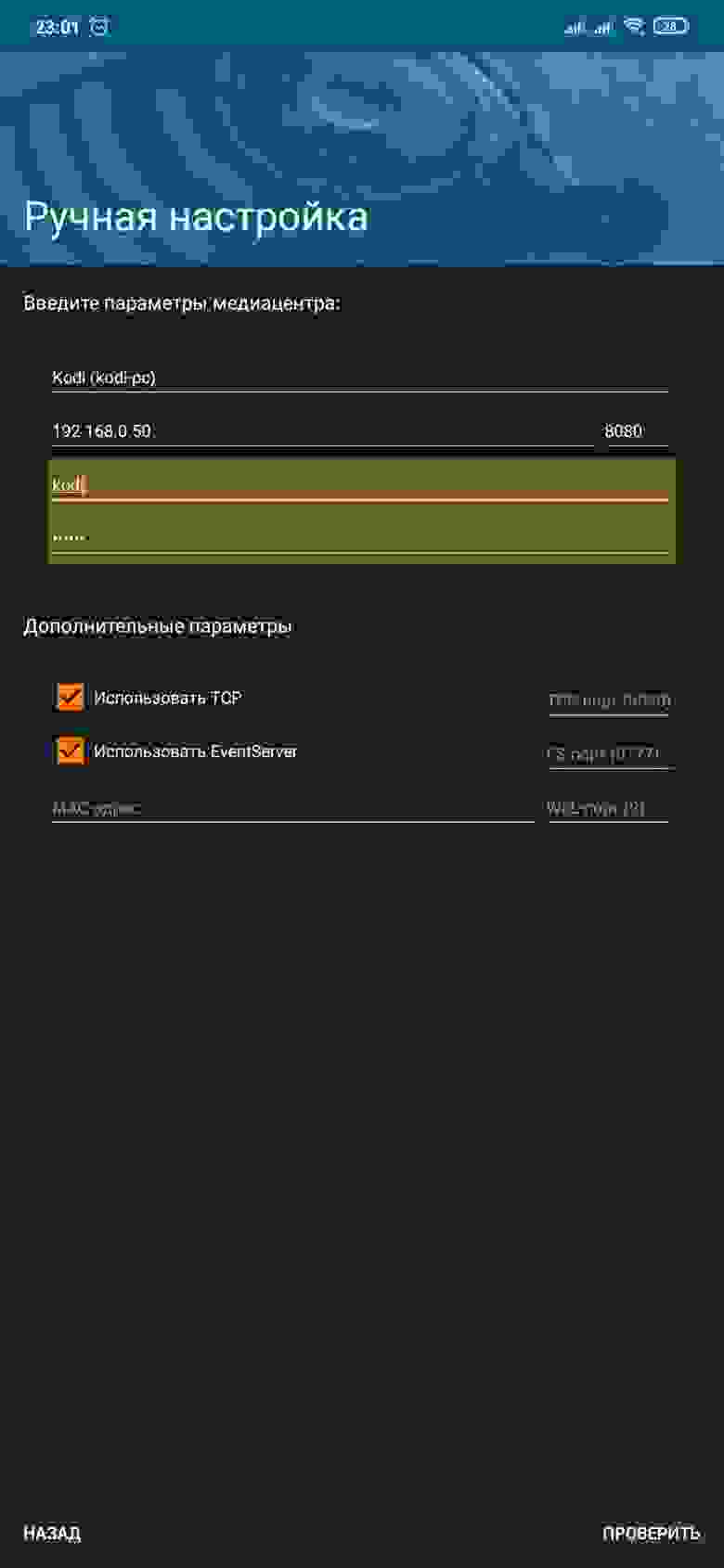
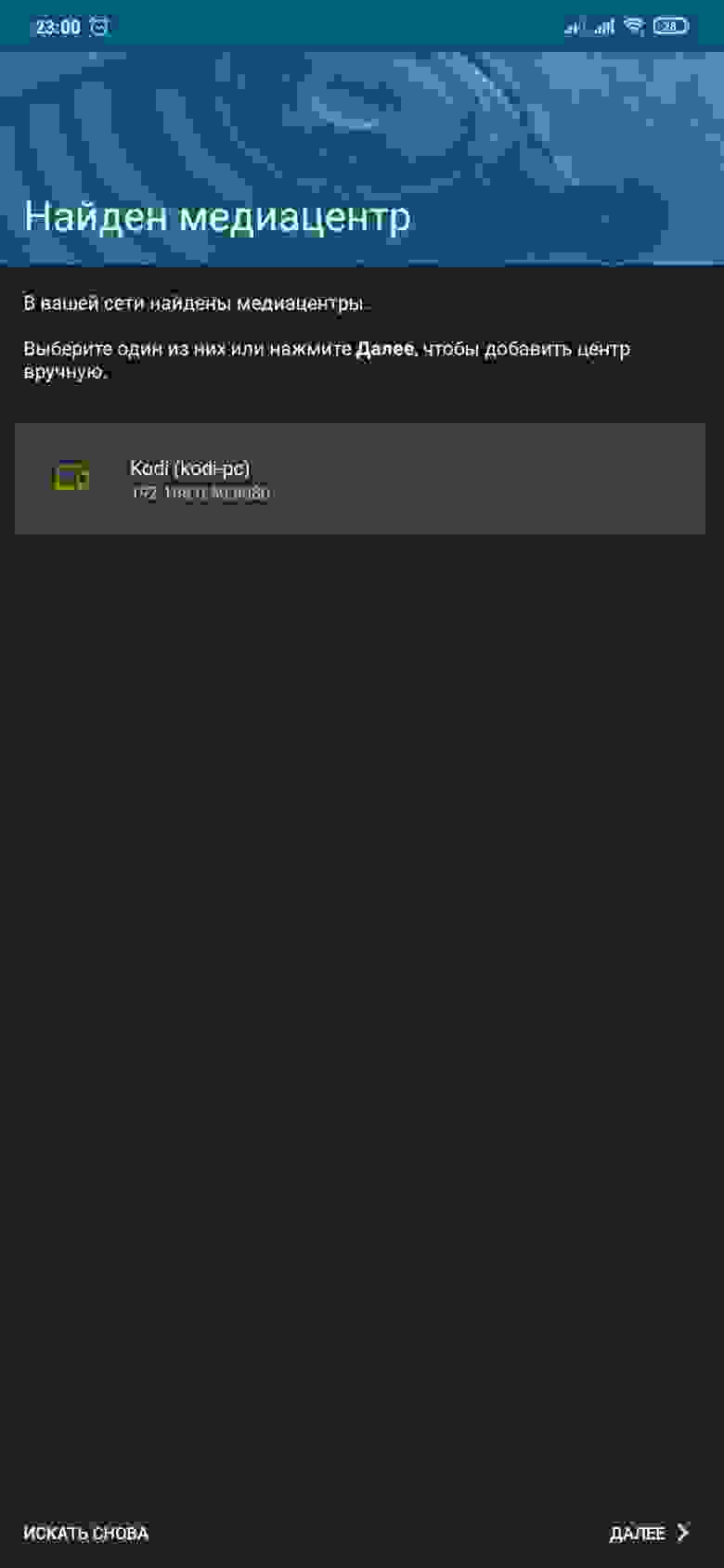
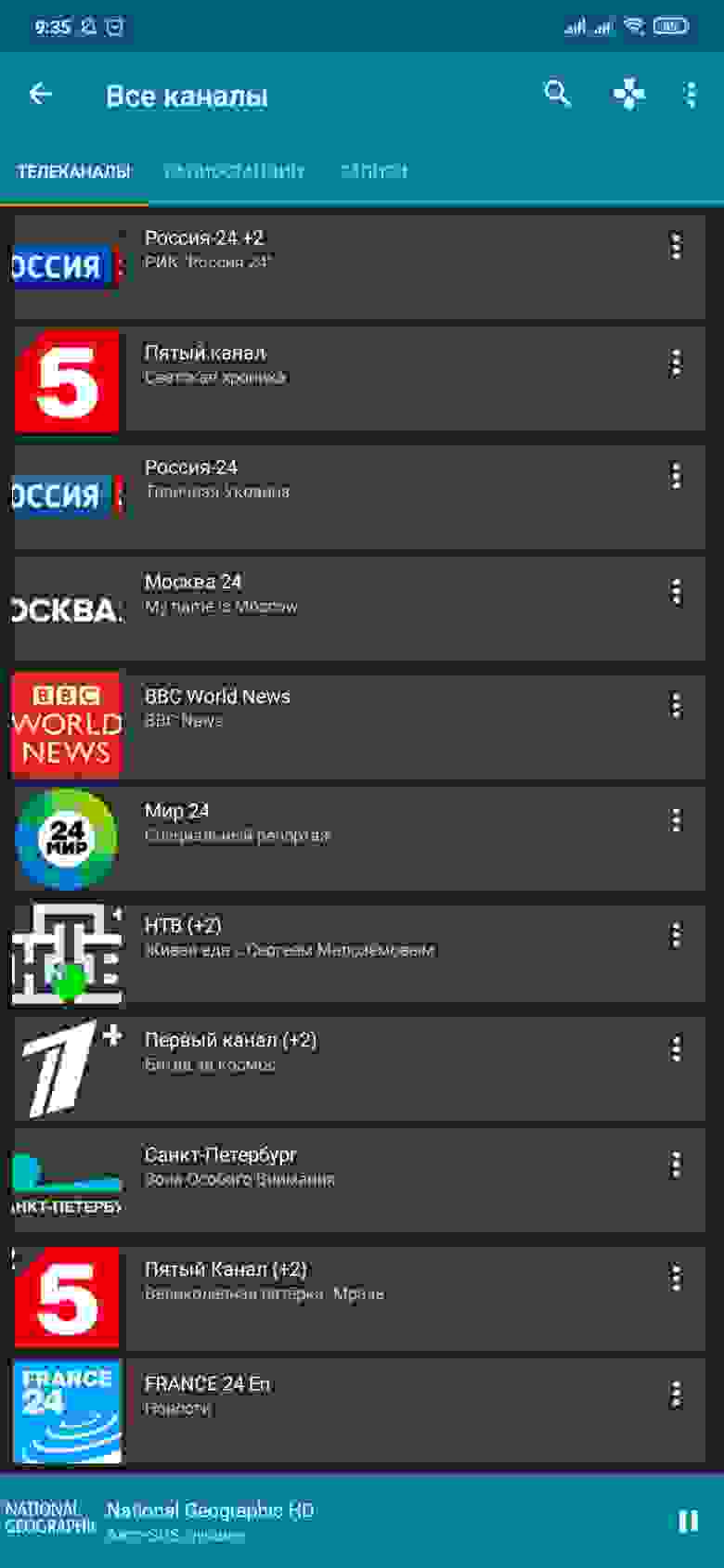
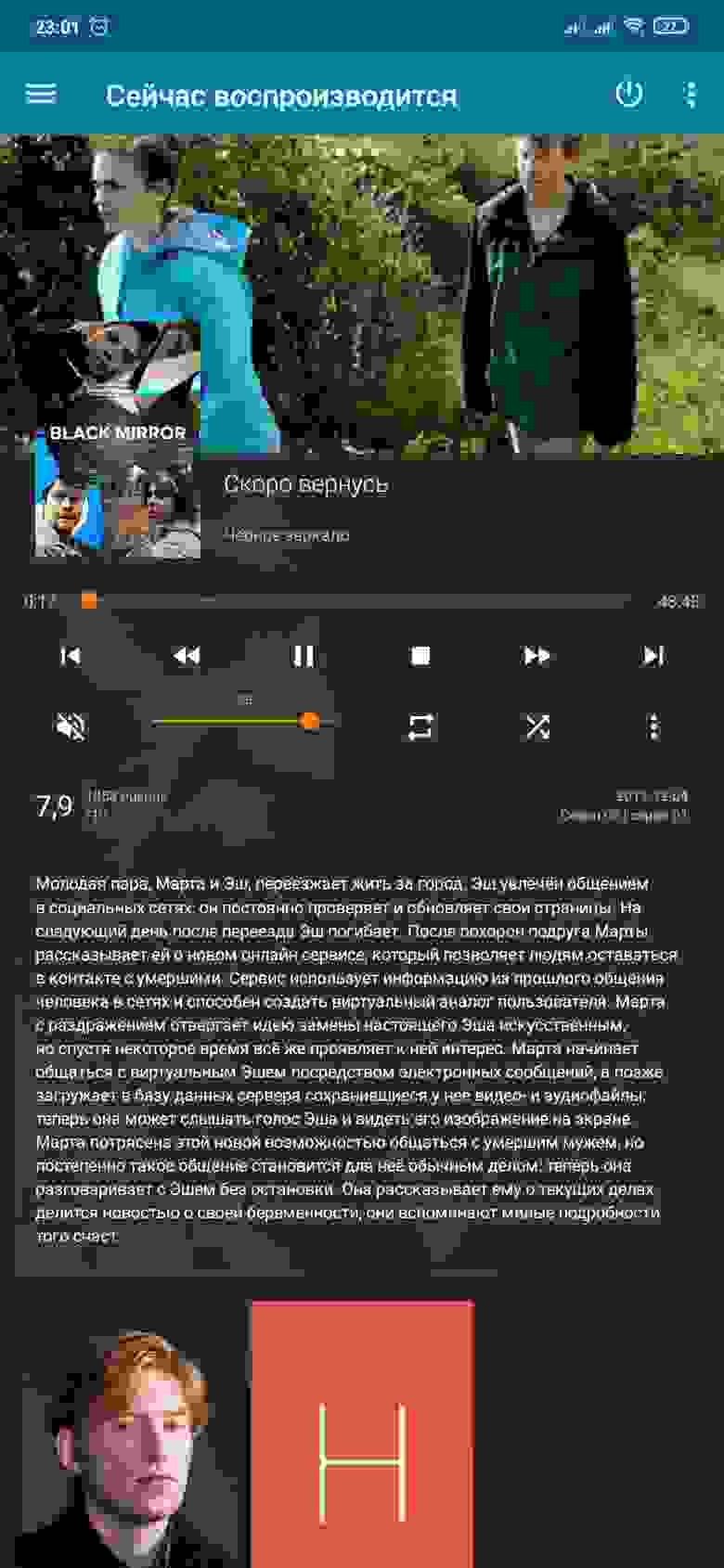
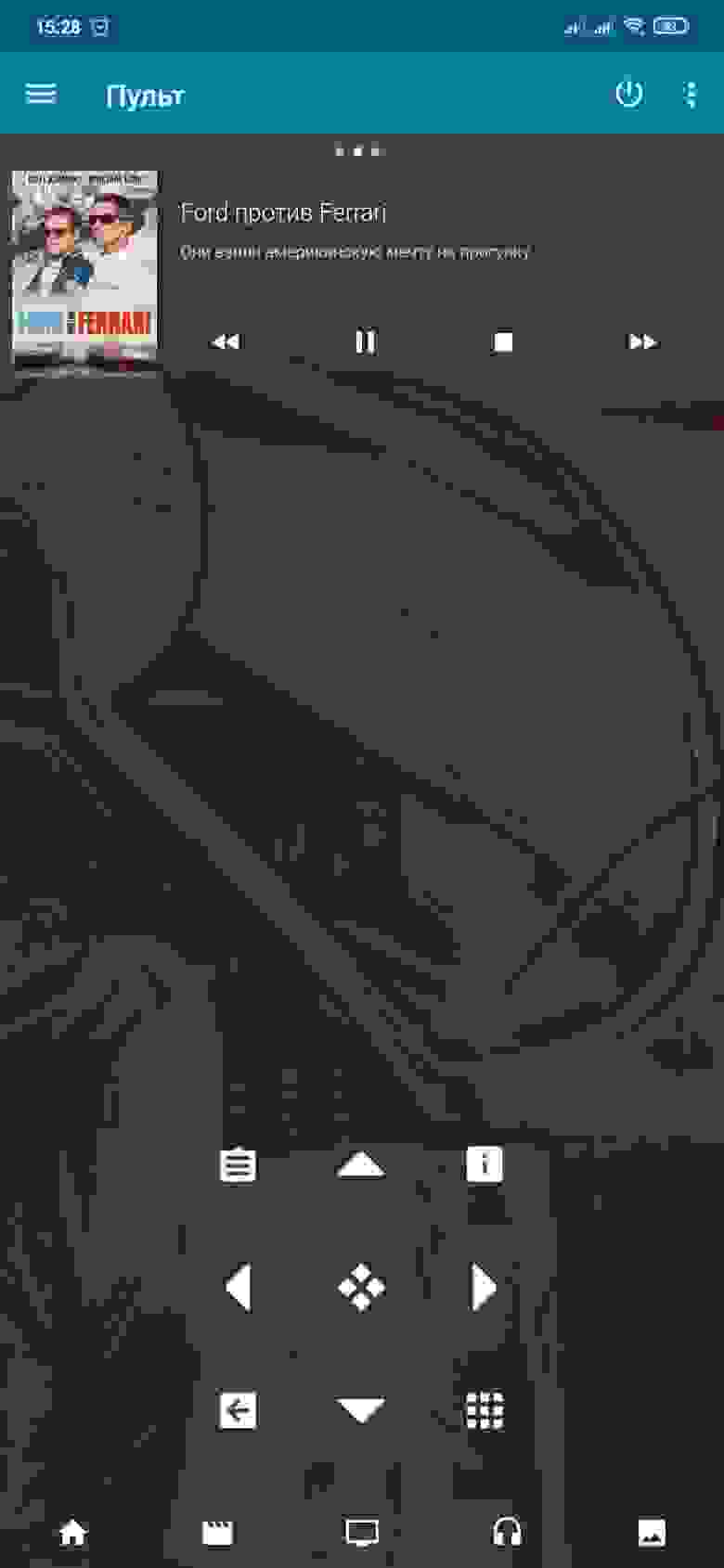
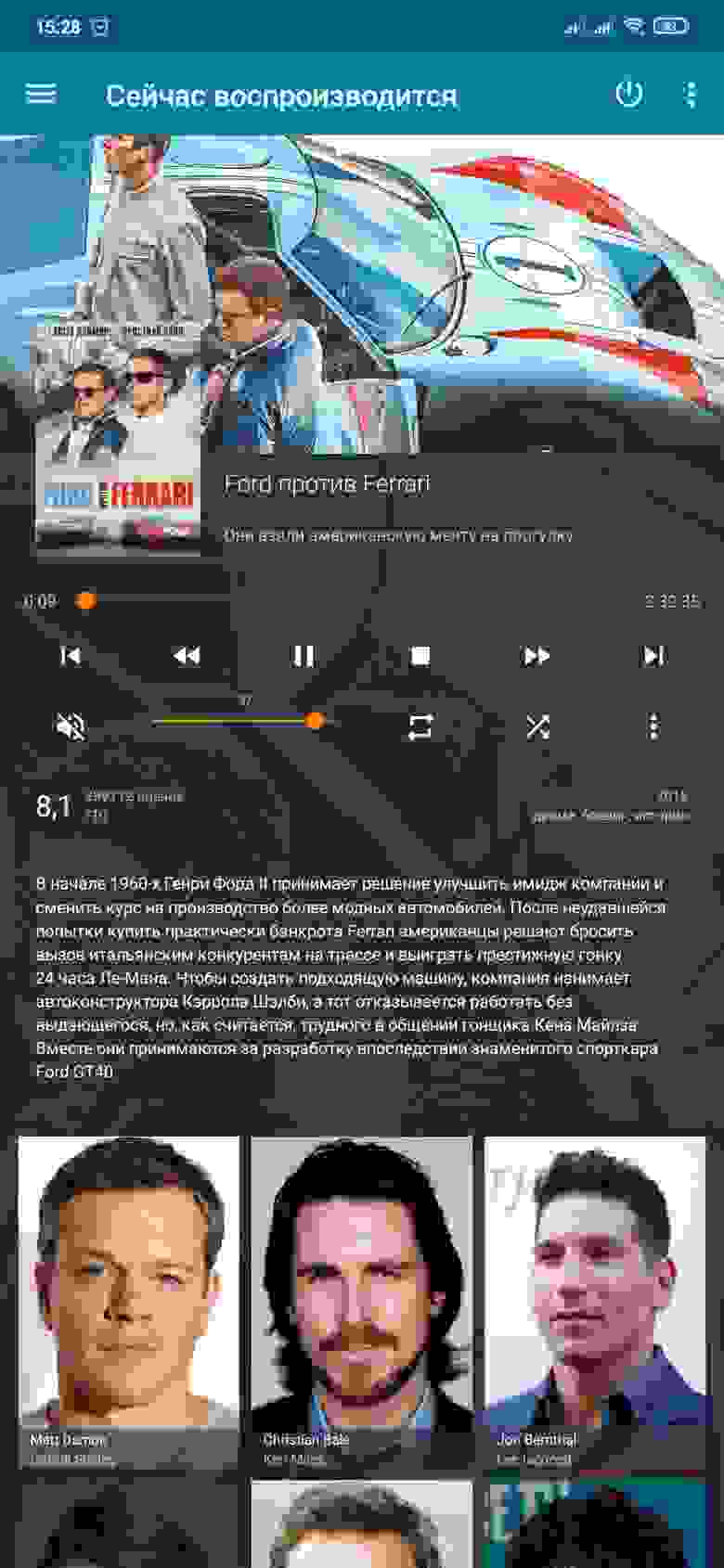
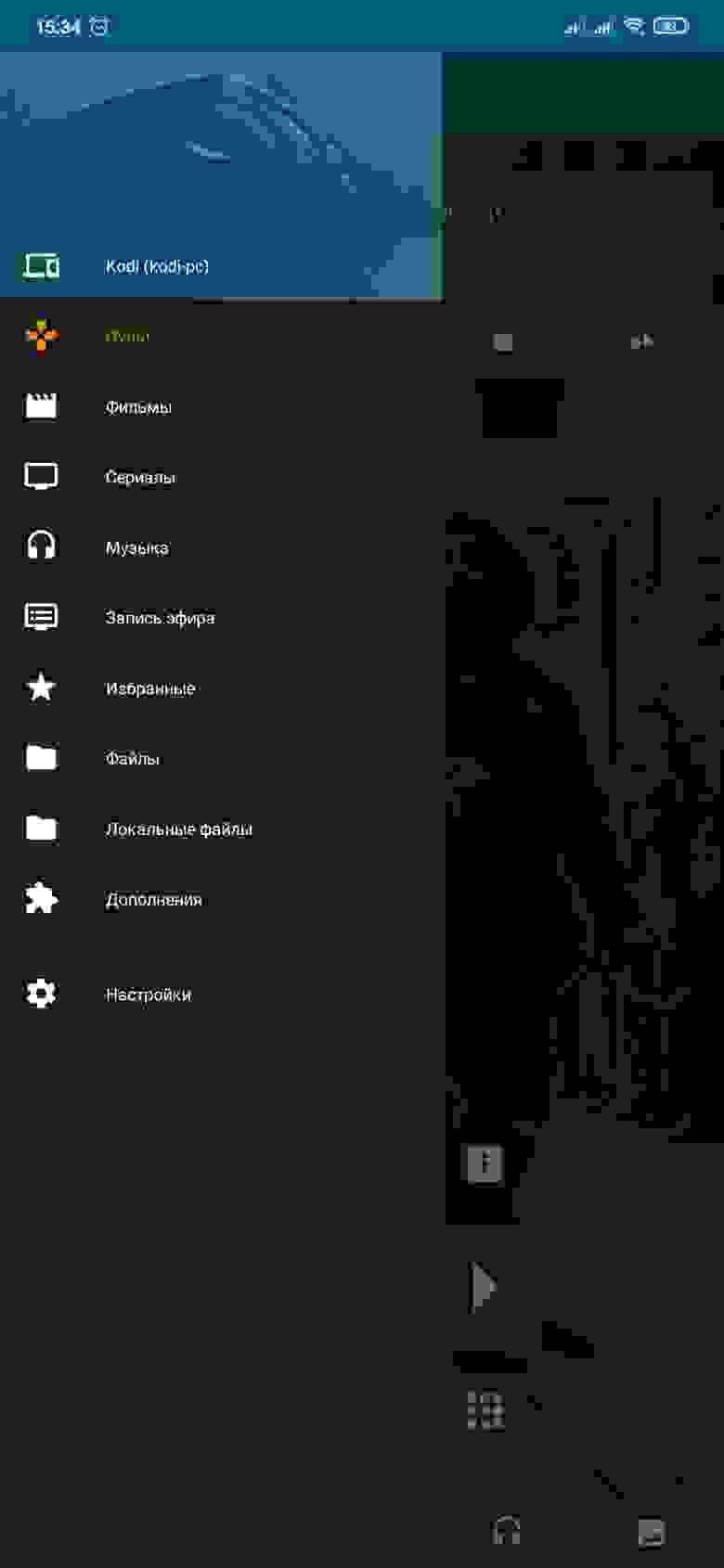
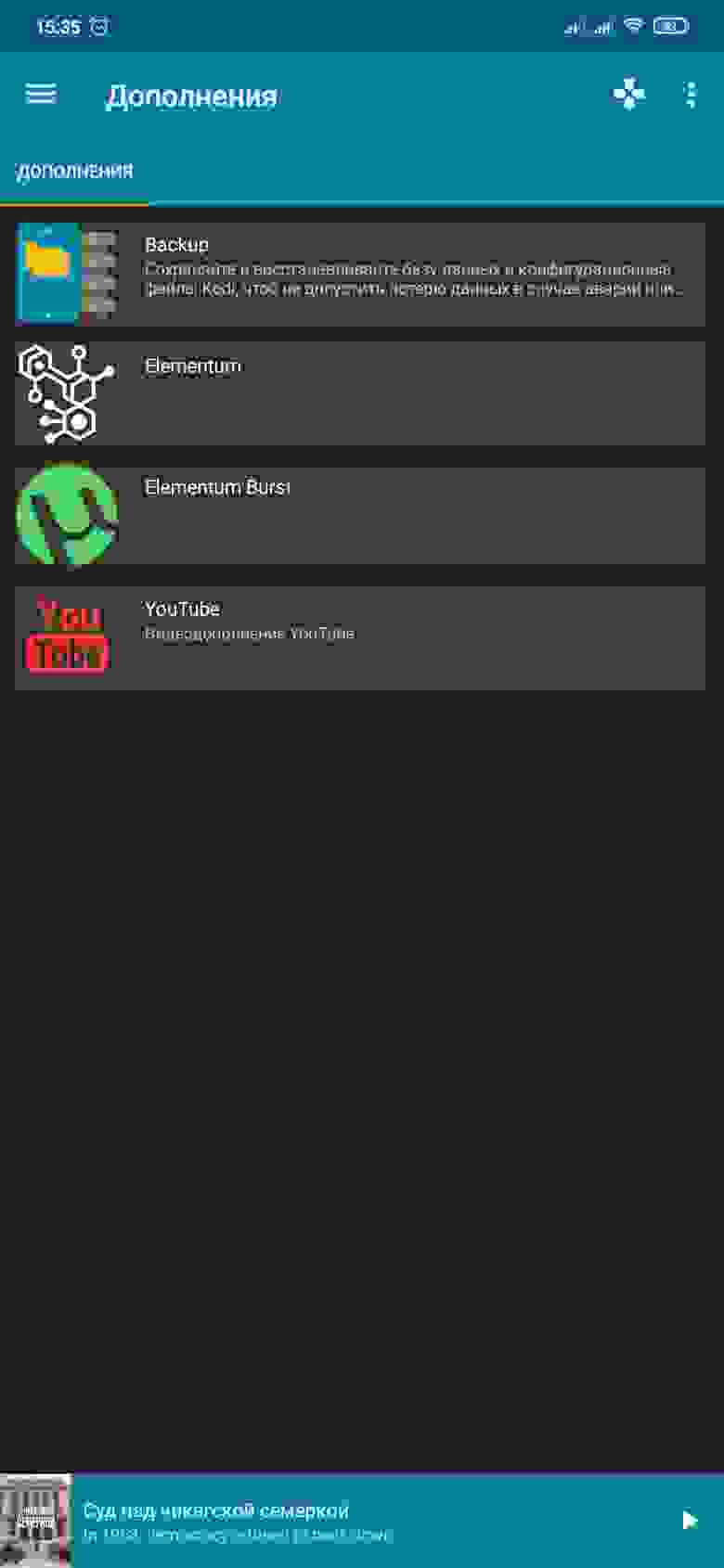
2.3. Веб-интерфейс KODI и Elementum
Также для удаленного управления у медиацентра есть и веб-интерфейс. Для доступа необходим все тот же порт (8080) и логин/пароль. Функционал довольно-таки ограниченный, но его вполне достаточно для просмотра и запуска контента из библиотеки и IPTV. Взаимодействие с дополнениями также поддержано. Внешний вид веб интерфейса можно изменить, доступно несколько вариантов из стандартного официального репозитория KODI.
Свой веб-интерфейс также имеет и дополнение Elementum. Позволяет просматривать текущее состояние торрентов, добавлять новые из файла или magnet-ссылки, а также удалять уже имеющиеся. Из него также можно напрямую запустить воспроизведение торрента на медиацентре.
Скриншоты веб интерфейсов KODI и Elementum





3. Учет трафика медиацентра (vnStat + веб-интерфейс)
Из коробки поставляется без веб-интерфейса, но благодаря энтузиастам, в сети есть несколько вариантов, отлично взаимодействующих с vnStat. Мне понравился вариант jsvnstat. На сайте разработчика также есть раздел «Demo», в котором можно пощупать, как это выглядит и работает.
jsvnstat разработан в далеком 2013 году и, к сожалению, с тех пор не обновлялся. В связи с этим, актуальную версию самого vnStat веб-интерфейс не поддерживает. Не проблема – нам будет достаточно возможностей и более старых версий.
Методом перебора нашел последнюю поддерживаемую версию – vnStat 1.14. В репозиториях Ubuntu ее уже нет. Можно скачать из репозитория моего GitHub.
Скачиваем и устанавливаем нужную версию
Блокируем обновление пакета vnstat, дабы при обновлениях системы не получить самую свежую версию и остаться без работающего веб-интерфейса
Создаем БД для нашего сетевого интерфейса (в моем случае это enp1s0)
Устанавливаем и запускаем веб-сервер
Теперь необходимо загрузить и разместить сам веб-интерфейс на нашем медиацентре. Можно использовать оригинальный вариант с сайта разработчика, либо немного измененный мой вариант. Глобальных правок я не вносил, но немного подправил внешний вид, цвета, убрал лишнее и скорректировал расчет суммарного объема входящего/исходящего трафика в ТБ.
Загружаем, например, мой вариант
Распаковываем архив по пути /var/www/html/stat/
Задаем параметру $interface наш сетевой интерфейс, с которым будем работать, сохраняем изменения
Настройка завершена, переходим по адресу http://IP-адрес_вашего_медиацентра/stat/. Если все сделано верно – отобразится наш веб-интерфейс с анализом трафика с момента установки пакета. БД по умолчанию будет обновляться автоматически каждые 5 минут.



4. Резервное копирование KODI
Медиацентр с KODI на борту, обросший дополнительными возможностями на базе Kubuntu 20.04, полностью настроен и готов к работе. На этом этапе стоит задуматься над резервным копированием и сохранением всего, что сделано, в этом первоначальном состоянии. Не будем недооценивать стабильность и надежность работы нашей операционной системы, но на случай выхода из строя аппаратной части, того же SSD-накопителя, например, хотелось бы иметь возможность быстро восстановить работу, причем в том же состоянии, с наименьшими усилиями. С нуля производить установку и настройку снова – сомнительное удовольствие.
Рекомендую иметь хотя бы одну копию (например, первоначального состояния) всей системы. Я сохранил образ диска с помощью Clonezilla. Имея такую копию, без особого труда, можно сказать в пару кликов, меняем накопитель и поднимаем Kubuntu со всеми настройками. Подробно описывать порядок снятия или установки образа не буду. Кто не сталкивался с работой Clonezilla – хорошая инструкция на русском языке со скриншотами на losst.ru.
Что касается резервирования самого KODI, то я выполняю копирование с помощью программного дополнения «Backup» из официального репозитория в автоматическом режиме 1 раз в неделю. Никакого участия от меня в этом не требуется, нужно лишь один раз все правильно настроить.
Так как у меня медиацентр работает и подключен к сети круглосуточно, работу планировщика настроил на еженедельное копирование всех данных KODI в понедельник в 4:00 с хранением двух копий в архиве. То есть, условно, на третей неделе, при резервном копировании будет удалена самая старая копия (с первой недели).


Но где же хранить резервные копии? Хранить «под собой» на том же диске – выстрел себе в ногу, на такой бэкап можно даже не тратить время. Сетевой каталог на другом домашнем хосте в моем случае не вариант, ночью все ПК выключены, днем тоже нет постоянного графика. Включать, например, в ночь каждого понедельника (по моему расписанию) домашний компьютер – сомнительная автоматизация. Хотелось бы не участвовать в этом процессе от слова совсем.
Dropbox
Дополнение поддерживает интеграцию с этим популярным файловым хостингом. Подключение не сложное. Необходимо через консоль в личном кабинете сервиса создать приложение для работы с API, предоставить ему необходимый доступ (чтение, запись и удаление), а полученные ключи указать дополнению и авторизоваться. Для авторизации Backup сгенерирует ссылку, перейдя по которой Dropbox сгенерирует код валидации для подтверждения. Работает все очень хорошо, за одним исключением. Авторизации «хватает» на одну сессию. После перезапуска KODI авторизоваться необходимо повторно. Без авторизации, понятное дело, резервная копия не будет загружена на хостинг. Как итог, процесс опять же требует нашего вмешательства – вариант нам не подходит.
Яндекс.Диск
Дополнение не поддерживает работу с этим облачным сервисом, но ведь никто нам не мешает примонтировать его в систему и указать его в настройках Backup, как локальную директорию, а о том, что она не локальная, знать дополнению не обязательно. Этот вариант нам подходит – приступаем к работе.
В разделе «Управление аккаунтом» Яндекс.Диска создаем пароль приложения по WebDAV API.

Для работы с WebDAV API в Ubuntu, устанавливаем в систему пакет davfs2
Создаем каталог, куда будем монтировать наш Яндекс.Диск и назначаем права
Добавляем аккаунт нашего Яндекса в davfs2, где:
логин – имя пользователя в сервисе Яндекс, без @домена
пароль – ID, созданный в паролях приложений аккаунта Яндекс.Диск
Монтируем в директорию /mnt/yandex.disk
Конфигурируем fstab, чтобы монтирование Яндекс.Диска в наш каталог происходило автоматически, при старте системы
Вставить в конец файла
Осталось лишь указать наш каталог в настройках дополнения Backup.
Не будем дожидаться ближайшей ночи понедельника и запустим создание резервной копии вручную. После года работы KODI, объем данных для резервирования у меня составляет 1.61 Гб, после архивации – 1.35 Гб. В верхнем правом углу будет выводиться информация о ходе выполнения резервной копии.
Google Drive
По аналогии можно настроить бэкап KODI и на сервис от Google. Отличие будет лишь в монтировании его в систему. Приступаем.
Нам понадобится пакет google-drive-ocamlfuse. Добавляем в систему репозиторий, обновляем список пакетов и устанавливаем
Создаем директорию, куда будем монтировать и назначаем права
Теперь необходимо из-под пользователя (не sudo), авторизованного в системе из консоли выполнить команду
Вы будете перенаправлены в браузер для авторизации. По ее завершении Google у вас спросит разрешить ли KODI управлять вашим диском – подтверждаем.
Готово, можно перейти в директорию /mnt/google.drive и увидеть там свои файлы в облаке.
Как и в случае с Яндекс.Диском, Google Drive после перезапуска системы автоматически не смонтирует ваш диск. Настроим автомонтирование самостоятельно.
Назначаем права на выполнение и копируем в root
Осталось лишь сконфигурировать fstab
Вставляем в конец файла
Теперь ваш облачный диск всегда будет монтироваться в систему автоматически.
В завершении темы о резервном копировании KODI, хочется добавить, что, помимо стандартных данных для резервирования, можно добавить и свой каталог. С единственным ограничением – каталог должен быть по пути /home/имя_пользователя/.kodi/. Например, у меня там находится каталог wiki с какими-то моими заметками, скриптами и настройками. Для этого в настройках дополнения Backup в «Типы файлов» сменить режим с «Simple» на «Advanced» и добавить нужный каталог – он теперь также будет добавлен в архив резервной копии.
Таким образом, при наличии небольшого количества времени и навыков, получаем мультимедийный комбайн с дополнительными возможностями домашнего сервера и множеством комфортных способов управления, способного работать 24/7/365, аналога которому я пока не нашел, возможно лишь по тому, что и не искал – он целиком и полностью устраивает меня и моих домочадцев.